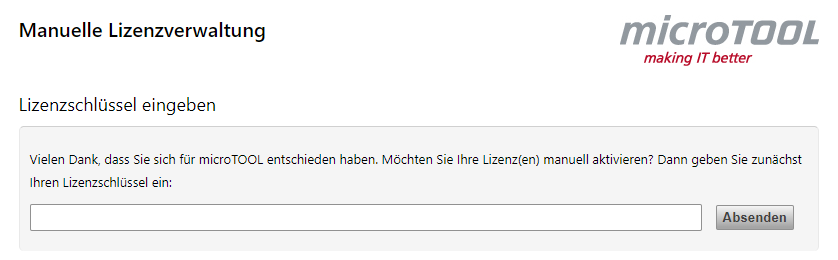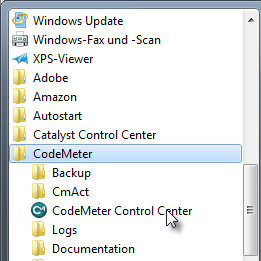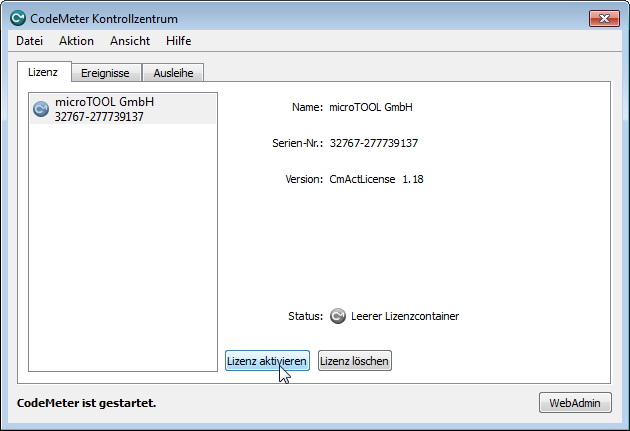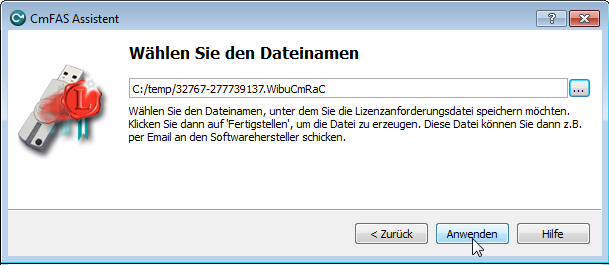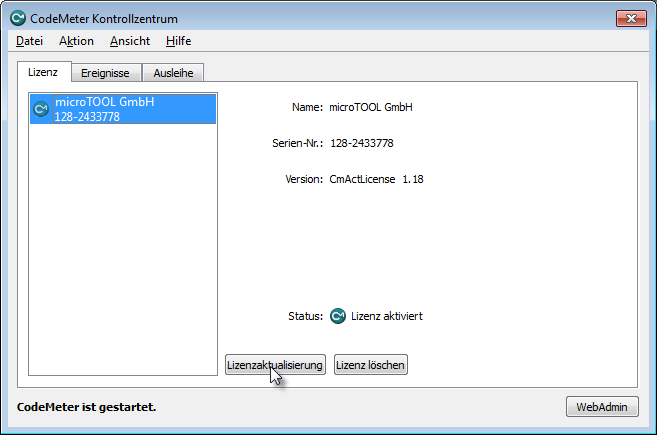Lizenzen über den Wibu CodeMeter installieren (manuell)
Sollte der Rechner, auf dem Sie den objectiF RPM Server installiert haben, nicht mit dem Internet verbunden sein, können Sie die Lizenzen auch manuell aktivieren.
- Wechseln Sie zu einem Rechner der über eine Internetverbindung verfügt.
- Geben Sie im Browser die Internetadresse: http://solutions.microtool.de/ManualLicensing/ ein.
- Tragen Sie den Lizenzschlüssel in das Feld ein und klicken Sie auf Absenden.
- Sie erhalten sofort eine Aktivierungsdatei (*.wbb), die Sie auf einem Datenträger speichern.
- Nehmen Sie den Datenträger und wechseln Sie zu dem Rechner, auf dem der objectiF RPM Server installiert ist.
- Öffnen Sie über den Windows Start-Button oder aus dem Programmverzeichnis das CodeMeter Control Center.
- Ziehen Sie die gespeicherte Aktivierungsdatei per Drag & Drop in das CodeMeter Control Center.
Alternativ können Sie die Aktivierungsdatei über Datei/ Lizenz importieren auswählen. - Markieren Sie die Datei und klicken auf Lizenz aktivieren.
Es öffnet sich der CmFAS Assistent.
- Klicken Sie auf Weiter und wählen im zweiten Fenster die Option Lizenzanforderung erzeugen.
- Legen Sie im nächsten Fenster den Ablageort für die Lizenzanforderungsdatei (*.WibuCmRaC) fest und klicken auf Anwenden.
- Kopieren Sie die Datei (*.WibuCmRaC) auf einen Datenträger und wechseln Sie wieder an einen Rechner mit Internetverbindung.
- Haben Sie den Browser zwischenzeitlich geschlossen, öffnen Sie erneut den Link http://solutions.microtool.de/ManualLicensing/.
- Tragen Sie unter Lizenz aktivieren erneut Ihren Lizenzschlüssel in das obere Feld ein. Die Lizenzanforderungsdatei (*.WibuCmRaC) laden Sie über die Schaltfläche Durchsuchen hoch.
Klicken Sie anschließend auf Absenden.
- Sie erhalten anschließend eine weitere Datei (*.WibuCmRaU), die Sie auf einen Datenträger speichern.
- Nehmen Sie den Datenträger und wechseln Sie auf den Server-Rechner, auf dem der objectiF RPM Server installiert ist.
- Haben Sie das CodeMeter Control Center zwischenzeitlich geschlossen, öffnen Sie dieses und ziehen Sie die *.WibuCmRaU-Datei in das Fenster.
- Klicken Sie auf Lizenzaktualisierung, um den Vorgang abzuschließen. Die Lizenz ist jetzt aktiv.
Die Lizenz ist jetzt aktiv.